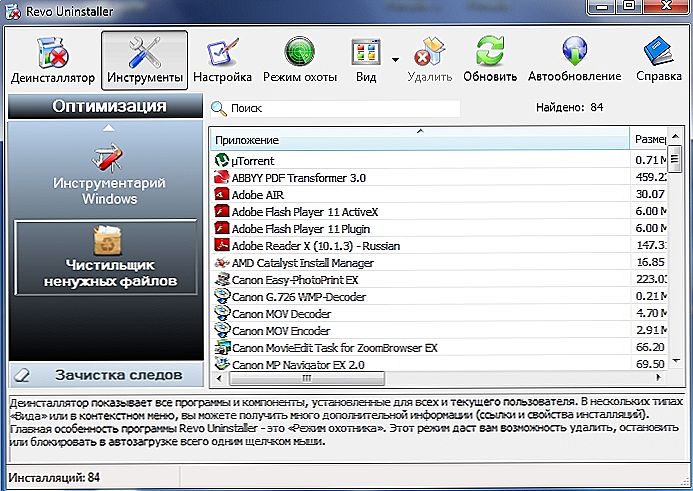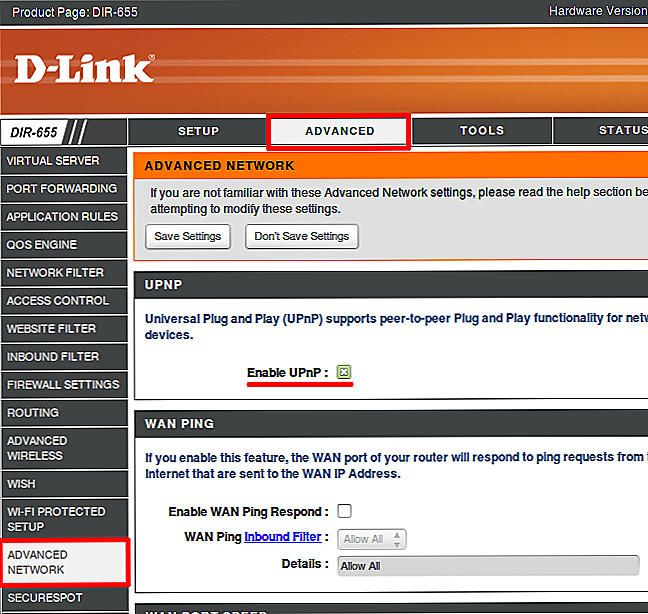Mnogi ljudi znaju da je aplikacija TeamViewer praktički standard među softverom za daljinsko upravljanje računalom i drugim uređajima. Dostupan je za gotovo sve postojeće platforme i operacijske sustave te vam omogućuje prijenos datoteka bez ikakvih problema ili čak za potpuno upravljanje drugim računalom putem Interneta, kao da je pored vas i izravno ga upravljate. Jedini uvjet neophodan za puni rad softverskog paketa je dostupnost radne internetske veze na oba računala.

U većini slučajeva TeamViewer radi gotovo besprijekorno. Međutim, pri povezivanju nekih nepovoljnih okolnosti, prilikom pokušaja uspostavljanja veze između računala, dolazi do različitih pogrešaka. Jedan od njih je waitforconnectfailed, često uz poruku koja kaže da peer nije povezan s usmjerivačem. Koji je uzrok ove pogreške? Što se može učiniti da se riješite i izbjegavate u budućnosti? Pogledajmo bliže odgovore na ova pitanja.
sadržaj
- 1 Na koji način TeamViewer funkcionira i što se prikaže pogreška waitforconnectfailed
- 2 Uzroci pogreške
- 3 Načini rješavanja pogreške waitforconnectfailed
- 3.1 Ponovo pokrenite program
- 3.2 Ponovo pokrenite računalo
- 3.3 Ažuriranje softvera
- 3.4 Kompletna ponovna instalacija programa
- 3.5 Ponovno pokrenite usmjerivač
- 3.6 Omogućite UPnP na usmjerivaču
- 3.7 Izravna veza
- 3.8 Poništi postavke usmjerivača
- 3.9 zaključak
Na koji način TeamViewer funkcionira i što se prikaže pogreška waitforconnectfailed
Kao što je već spomenuto, TeamViewer čini vrlo pogodnim za kontrolu drugog računala putem Interneta. Da biste to učinili, morate instalirati program za svaku od njih i provjerite funkcionira li internet ispravno. Nadalje, korisnik koji treba pomoć mora svom partneru dati posebni devetoznamenkasti identifikator, kao i četveroznamenkastu lozinku. Zatim, osoba koja će kontrolirati udaljeno računalo mora unijeti identifikator i lozinku u odgovarajuća polja, nakon čega će program uspostaviti vezu između računala.
Na prvi pogled, sve je vrlo jednostavno. Ali što program radi u trenutku povezivanja? Kako je uspostavljena veza? Nećemo ući u prevelike tehničke detalje pa ćemo pokušati objasniti to jednostavno.
Nakon pokretanja, svaki se program povezuje s poslužiteljem TeamViewer i čeka daljnje radnje.Čim unesete točan ID i lozinku, klijent inicira vezu s traženim računalom. Poslužitelj odgovara potrebnim informacijama i preusmjerava vas u pravom smjeru. Ako sve radi ispravno, pojavit će se veza. Obično je potrebno nekoliko sekundi.
Ako se iz nekog razloga ne može uspostaviti veza, pojavljuje se pogreška waitforconnectfailed. Što ona znači? Jedan od klijenata jednostavno ne čeka vezu i prekida vezu. Kao rezultat toga veza nije uspostavljena i postaje nemoguće kontrolirati udaljeno računalo. Pogledajmo razloge za to.
Uzroci pogreške
Mogući uzroci pogreške waitforconnectfailed u TeamViewer:
- Najjednostavniji i banalni razlog je pogrešan rad samog programa. Štoviše, problemi se mogu pojaviti i kod klijenta programa i na poslužitelju TeamViewer. Izuzetno je rijedak, ali još uvijek ima mjesta.
- Nezaustavljiva internetska veza. Ako barem jedan od sudionika u sesiji nema pristup internetu, veza će biti nemoguća. Uvjerite se da vi i vaš partner nemate takvih problema.
- Problemi s mrežnom opremom.Ako nema problema s samom vezom, trebali biste potražiti probleme u mrežnoj opremi, na primjer, usmjerivaču ili mrežnoj kartici. Najčešće se problem pojavljuje pri korištenju usmjerivača. Moguće je pratiti na forumima da najčešće nastaju poteškoće s istim modelima.
- Neuspjeh operacijskog sustava. Ako nema hardverskih problema, problem može biti u samom operativnom sustavu, pogotovo ako je to Windows. Microsoft je nedavno često sagriješio nadogradnje, što je dovelo do nestabilnog rada računala.
Imajući na vidjelo zašto se može pojaviti pogreška waitforconnectfailed kada koristite TeamViewer, razmotrit ćemo rješenja za to. Neki od načina moraju pomoći.
Načini rješavanja pogreške waitforconnectfailed
Ponovo pokrenite program
Prvi korak je pokušati ponovno pokrenuti program. Poželjno je da ovu operaciju izvode svi sudionici komunikacijske sesije. Ova će radnja pomoći aplikaciji da prekine trenutačnu sesiju i, kada se ponovno pokrene, uspostaviti uspješnu vezu s poslužiteljem i udaljenim računalom.

Ponovo pokrenite računalo
Ako ponovno pokretanje programa nije pomoglo, pokušajte ponovo pokrenuti računalo.Ponekad se to dogodi ako dugo ne isključite, neke usluge ili sistemske datoteke mogu početi raditi s pogreškama, što dovodi do pogrešnog rada softvera. Općenito, ponovno pokretanje operacijskog sustava omogućuje vam da se nosite s mnogim problemima, uključujući pogrešku waitforconnectfailed.
Ažuriranje softvera
Da bi TeamViewer mogao ispravno raditi, poželjno je da se verzije softvera svakog korisnika podudaraju. Vrlo često, zbog činjenice da su inačice programa različite, u radu se pojavljuju razne kvarove. Da biste uklonili ovaj nedostatak, na svakom računalu u glavnom izborniku programa idite na karticu "Pomoć" i kliknite gumb "Provjera nove verzije". Ako program pronađe ažuriranje, ponudit će ga za preuzimanje i automatski ga instalirati ako dajete dopuštenje.
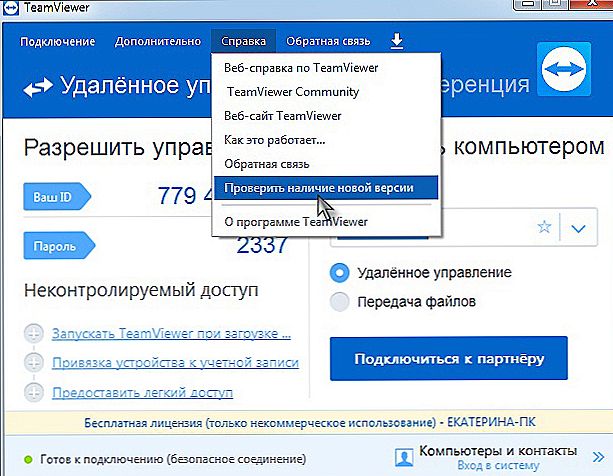
Provjerite novu verziju programa TeamViewer
Kompletna ponovna instalacija programa
Ponekad normalno ponovno pokretanje ili ažuriranje možda neće pomoći, a pogreška waitforconnectfailed i dalje vam smeta. U tom slučaju možete izvršiti potpunu ponovnu instalaciju TeamViewera. Za ovo:
- Na svakom računalu uklonite program.Da biste postigli zajamčeni rezultat, bolje je koristiti posebne uslužne programe, na primjer, Uninstaller za Revo ili Uninstall Tool. Prednost specijaliziranog softvera je da može izbrisati sve preostale datoteke, čisti registar, čime se potpuno oslobađa datoteka smeća, što standardni uslužni program za uklanjanje ne može ukloniti.
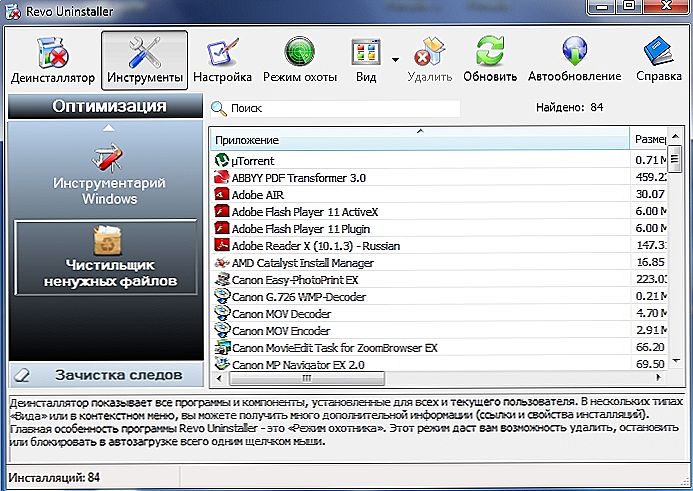
Prozor Revo Uninstaller
- Službene web stranice preuzmite instalacijsku datoteku TeamViewer. Preuzimanje je od tamo, jer je trenutačna verzija uvijek dostupna.
- Instalirajte program na oba računala odabirom željenih postavki.
Ponovno pokrenite usmjerivač
Ako netko koristi usmjerivač za pristup Internetu, problem često može biti u njemu. Da biste započeli, jednostavno ga ponovno pokrenite. Kako to učiniti? Isključite napajanje oko pola minute, a zatim ga ponovo uključite.
Omogućite UPnP na usmjerivaču
Kada koristite više uređaja u kućnoj mreži, kao i za ispravan rad nekog softvera, uključujući TeamViewer, praktički je potrebno da se UPnP način aktivira u postavkama usmjerivača. Zahvaljujući ovom načinu rada, nećete morati ručno dodijeliti broj porta za razne programe ili uređaje na mreži, budući da je usmjerivač to automatski.Prema zadanim postavkama, ovaj je način omogućen, ali ipak ne utječe na to. Da biste to učinili, morate unijeti web sučelje postavki usmjerivača putem bilo kojeg preglednika, nakon čega, ovisno o proizvođaču uređaja, odgovarajuća postavka možete pronaći na sljedećim adresama:
- TAP-Link - "Prosljeđivanje" - "UPnP" - "Omogućeno".
- D-Link - "Napredno" - "Napredne postavke mreže" - "Omogući UPnP".
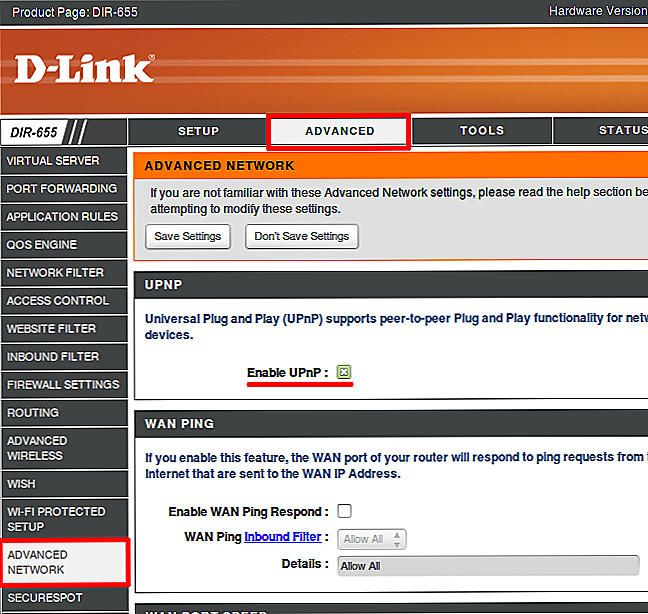
Omogućite UPnP na D-Link usmjerivaču
- ASUS - "Internet" - "Povezivanje" - "Omogući UPnP" - "Da".
Izravna veza
Ako bilo kakve manipulacije s usmjerivačem nisu dovele do uspjeha, pokušajte izravno povezati Internet s mrežnom karticom računala ili prijenosnog računala. Da biste to učinili, spojite kabel s davateljem na odgovarajući konektor na uređaju. Nakon toga morate postaviti odgovarajuće postavke u postavkama mrežne kartice. Kako to možete učiniti, pročitajte u članku "Mi povezujemo internet na laptop: sve moguće načine" na našoj web stranici ili se obratite davatelju tehničke podrške. Ako internet ne radi čak ni sa izravnom vezom, to znači da uopće ne radi, ostavite zahtjev u tehničkoj službi pružatelja usluga.
Poništi postavke usmjerivača
Ako internet funkcionira tijekom izravne veze, zaobilazeći usmjerivač i ne koristite ga, možete pokušati resetirati postavke usmjerivača. Obično potrebna stavka nalazi se u odjeljku naprednih postavki. Ako ga ne možete pronaći, pročitajte korisnički priručnik koji se nalazi u kompletu.
zaključak
Greška waitforconnectfailed kada koristite TeamViewer nije vrlo uobičajena. Međutim, čak i iskusni korisnici ne mogu se uvijek brzo nositi s njom. Nadamo se da će vam naš savjet pomoći da se riješite ovog neugodnog problema. U komentarima navedite koji vam savjet pomogao.